Transférer des fichiers d'un appareil Android à un autre est devenu une tâche essentielle et fréquente dans nos vies numériques de plus en plus connectées. Qu'il s'agisse de partager des photos, des vidéos, des documents ou des applications, la nécessité de transférer de manière transparente des fichiers d'Android vers Android est une exigence courante. À l’ère du numérique, l’efficacité et la commodité sont primordiales. Heureusement, il existe diverses méthodes et outils disponibles pour rendre ce processus sans effort, garantissant que vos données restent accessibles sur différents appareils.
Ce guide explorera les moyens les plus fiables et les plus conviviaux de transférer des fichiers entre téléphones Android, vous permettant ainsi de partager et de gérer sans effort votre contenu numérique.

Lorsque vous passez à un nouveau téléphone Android, vous souhaiterez peut-être tout transférer de votre ancien Android vers le nouveau. Samsung Data Transfer est un transfert de téléphone mobile complet qui peut facilement transférer presque tout d'Android vers Android. Il s'agit d'une solution logicielle polyvalente conçue pour les utilisateurs d'Android et iOS, qui simplifie le processus de transfert de données entre deux appareils, permettant une migration transparente des contacts, des messages, des photos et bien plus encore, le tout en quelques clics.
Principaux points forts de Samsung Data Transfer :
* Fournit le moyen le plus rapide de partager des fichiers d'un téléphone à l'autre .
* Prend en charge le transfert de contacts, de journaux d'appels, de messages texte, de photos, de vidéos, de musique, d'applications, de documents et plus encore.
* 3 étapes de transfert de fichiers Android vers Android : Connexion -> Sélection -> Transfert.
* Prend en charge le transfert mobile multifonctionnel, tel que le transfert Android vers Android, Android vers iOS , iOS vers Android et iOS vers iOS.
* Soyez compatible avec presque tous les appareils Android et iOS, tels que Samsung, LG, Huawei, Xiaomi, Sony, OPPO, Motorola, HTC, Google et toutes les générations d'iPhone, iPod et iPod touch.
Comment transférer des fichiers d'Android vers Android à l'aide de Samsung Data Transfer :
Étape 1. Connectez vos téléphones Android à un ordinateur
Après avoir installé le programme sur votre ordinateur, lancez-le. Suivez les instructions pour connecter vos appareils Android à votre PC/Mac via leurs câbles USB.

Étape 2. Activer le débogage USB
Pour que le programme détecte vos téléphones Android, vous devez activer le débogage USB sur vos appareils Android . Une fois cela fait, vous pouvez voir une interface principale comme ci-dessous. Assurez-vous que le téléphone Android source est situé à gauche et que le nouveau est à droite. S'ils sont placés dans la mauvaise position, veuillez cliquer sur le bouton « Retourner » pour corriger leurs côtés.

Étape 3. Sélectionnez les fichiers
Tous les fichiers transférables sont triés dans différents dossiers affichés sur l'écran du milieu. Cochez le(s) modèle(s) recherché(s).
Étape 4. Commencez à transférer des fichiers d'Android vers Android
Après avoir sélectionné les fichiers dont vous avez besoin, cliquez simplement sur « Démarrer la copie » pour activer le processus de transfert de données Android vers Android.

En savoir plus:
[Mise à jour en 2023] Comment transférer des contacts de Samsung vers Samsung ?
[2 Solutions] Comment accéder aux photos iCloud depuis un appareil Android
Comme nous le savons tous, le téléphone Android vous permet de synchroniser vos données Android avec un compte Google. Cela vous donne le choix de synchroniser des fichiers d'Android vers Android en partageant un compte sur les deux appareils.
Types de fichiers pris en charge : contacts, événements du calendrier, réseau Wi-Fi et mots de passe, paramètres Gmail, fonds d'écran, données d'application, paramètres du téléphone.
Voici comment:
Étape 1. Sauvegardez les fichiers de votre ancien téléphone Android sur Google
Si vous n'avez pas de compte Google, veuillez appuyer sur le bouton « Ajouter un compte » sur la page « Comptes » pour en créer un nouveau.
Étape 2. Synchronisez les fichiers du compte Google vers le nouveau téléphone Android

Conseils supplémentaires :
Comment importer directement des contacts Gmail sur un téléphone Android
Comment transférer le calendrier d'Android vers Android [4 conseils pratiques]
Le partage à proximité est une fonctionnalité sur les appareils Android qui vous permet de partager rapidement et sans fil des fichiers, des photos, des vidéos et des liens avec des appareils Android à proximité via Bluetooth et Wi-Fi. Voici un guide étape par étape sur la façon d'utiliser le partage à proximité pour partager des fichiers d'un appareil Android à un autre :
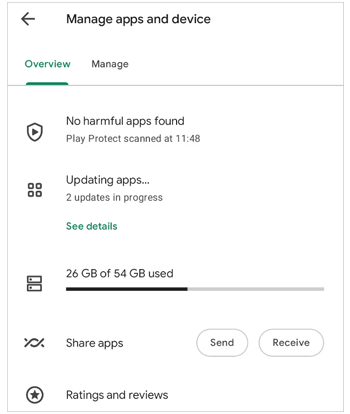
C'est ça! Vous avez réussi à partager un fichier d'un appareil Android à un autre à l'aide du partage à proximité.
Tu pourrais avoir besoin de:
Comment transférer des photos de Samsung vers Samsung ?
Comment envoyer des vidéos volumineuses sur Android sans tracas [Guide à lire absolument]
Bluetooth est une application de base pour le transfert de fichiers sans fil entre téléphones mobiles Android. Avec lui, vous pouvez transférer sans fil des fichiers tels que des vidéos, des images, de la musique, des contacts et d'autres fichiers, depuis votre téléphone Android vers un appareil Android à proximité. Cependant, le transfert de fichiers multimédias volumineux prend vraiment beaucoup de temps.
Pour transférer des fichiers via Bluetooth, vous devez :

Near Field Communication est le nom complet de NFC. Vous pouvez diffuser des fichiers tels que des photos, des vidéos, des contacts et bien plus encore d'Android vers Android en les retenant l'un après l'autre. Bien entendu, cette méthode n’est utilisée que pour ceux qui prennent en charge NFC.
Voici comment utiliser NFC pour transférer des fichiers d'Android vers Android :

Vous pouvez utiliser cette méthode pour transférer des fichiers ou partager un dossier d'Android vers Android sans recourir à un logiciel tiers. Pour ce choix, il vous suffit d'un câble USB pour connecter vos appareils Android à un PC. Bien que cette approche comporte des limites en termes de volume de données, elle offre une solution pratique pour échanger de la musique, des images et des films. ( Comment transférer des photos d'Android vers Android ?)
Voici les étapes pour envoyer des fichiers d’Android vers Android via un câble USB :

Il existe une multitude d'applications tierces, accessibles via le Google Play Store, conçues pour transférer des données entre smartphones Android. Les options populaires incluent Xender, AirDroid, Send Anywhere, et plus encore. Ces applications polyvalentes facilitent l'échange transparent de divers types de données, notamment des fichiers, des documents vitaux, de la musique et des vidéos. Alternativement, de nombreux fabricants de smartphones proposent également leurs propres solutions propriétaires de transfert de données, élargissant ainsi la gamme d'options disponibles pour les utilisateurs.
Ici, nous définissons Xender comme exemple pour vous montrer comment utiliser Xender pour le transfert de données Android vers Android :
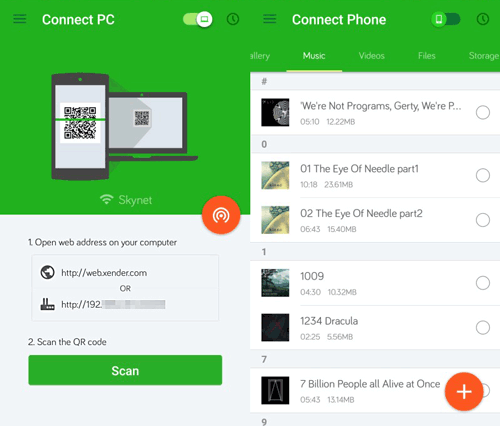
Sur la base de leurs propres marques Android, les fabricants ont développé de nombreux types d'outils pour le transfert de téléphones mobiles Android. Ces programmes sont ouverts à leurs propres utilisateurs. La plupart des programmes sont faciles, rapides et fiables à utiliser. Cependant, ils peuvent ne pas fonctionner correctement sur les appareils Android qui ne sont pas fabriqués par eux-mêmes.
Fichiers pris en charge : ces transferts prennent toujours en charge de nombreux types de fichiers, notamment certains paramètres de base, contacts, photos, vidéos, musique, messages, notes, calendriers, etc.
Outils de transfert fréquemment utilisés :
1.Commutateur intelligent Samsung
Smart Switch a son application mobile Android, sa version PC et sa version Mac. Il permet aux utilisateurs de Samsung de transférer des fichiers avec un câble USB OTG ou Wi-Fi.
LG Mobile Switch (Expéditeur) est une application mobile. Comme Smart Switch, il prend en charge le transfert filaire OTG et Wi-Fi.
L'outil fonctionne sur les téléphones mobiles limités aux téléphones HTC. Il prend uniquement en charge le transfert de fichiers via Wi-Fi.
Cette application n'a qu'une version mobile pour Android et iOS. Il transfère des fichiers via un hotspot créé par un nouveau smartphone Huawei.
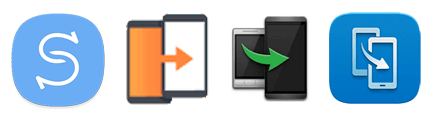
Diverses astuces sont très pratiques pour transférer des fichiers d'un ancien téléphone Android vers un nouveau. La plupart d’entre eux sont gratuits et faciles à utiliser. Cependant, ils transfèrent les fichiers en partie ou se limitent à une seule marque de téléphones. Si vous souhaitez rechercher un transfert mobile Android prenant en charge un large éventail d'appareils et de fichiers, essayez Samsung Data Transfer .
Quoi qu’il en soit, sélectionnez-en un selon vos besoins.
Articles Liés:
Meilleures applications de sauvegarde Android en 2023
Comment sauvegarder et restaurer un téléphone/tablette Android sur un ordinateur ? (4 façons)
Transfert HTC vers Samsung - Comment transférer des données de HTC vers Samsung ?
[Guide total] Comment transférer des contacts d'iPhone vers Samsung ? - 7 façons
Corrigez en douceur le passage à iOS ne fonctionnant pas en quelques clics
Copyright © samsung-messages-backup.com Tous droits réservés.